Отсканируй всего два QR-кода, - и твое приложение WiaTag готово к работе!

Сегодня при создании объекта WiaTag клиенту необходимо самостоятельно производить настройку приложения на своём телефоне согласно инструкции техподдержки (на 10 листах!). Инструкция прилагается к письму с исходными данными:
- сервером;
- уникальным ID;
- паролем.
Часто получается, что клиент не находит её [инструкцию], или возникают сложности с настройкой приложения, видя эти 10 листов текста и картинок. По этой причине специалист техподдержки, при отправке письма, связывается с клиентом, чтобы убедиться, что тот получил письмо, увидел инструкцию и понял, что от него требуется. Это занимает немало времени.
Для нас важно экономить время клиентов. Поэтому теперь мы создаём индивидуальный QR-код и передаём его вам [клиентам], а вы получаете уже рабочее приложение WiaTag (с базовыми настройками) путем загрузки самого приложения (сканирование первого универсального QR-кода) и импорта базовых настроек (сканирования второго уникального QR-кода).
Как это происходит:
Пункт 1: Техподдержкой создается объект WiaTag, в котором:
- прописывается имя объекта;
- выбирается тип устройства;
- присваивается уникальный ID;
- задается пароль.
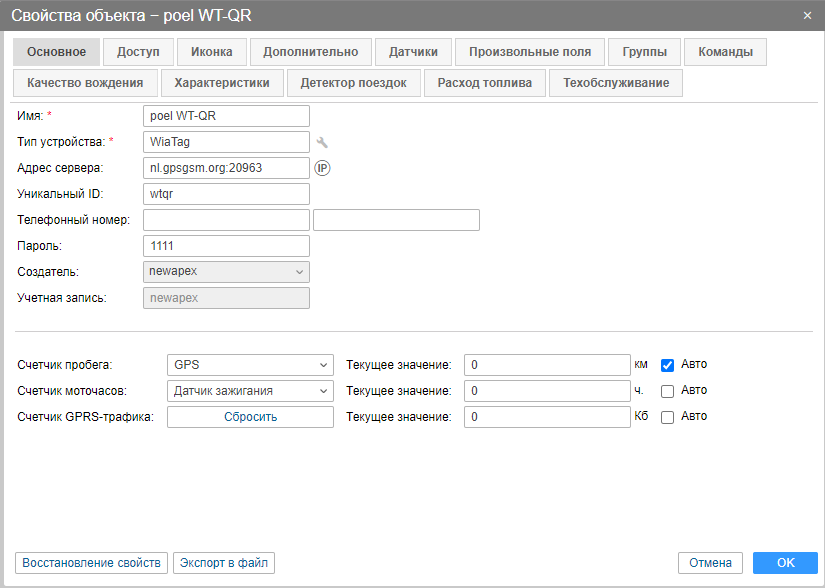
Пункт 2: На сайте https://wiatag.com/ генерируется уникальный QR-код под созданный объект:
- вводятся данные из созданного объекта (ID и пароль);
- выбирается необходимый режим сбора данных;
- в случае необходимости удаленного управления приложением активируется функция “Remote control” (отправка команд из системы мониторинга: отправка произвольного сообщения из Wialon на WiaTag; запрос фотографии, координат (если объект не высылает сообщения); запуск/приостановление Wiatag; включение фонарика, отправка координат и др.)
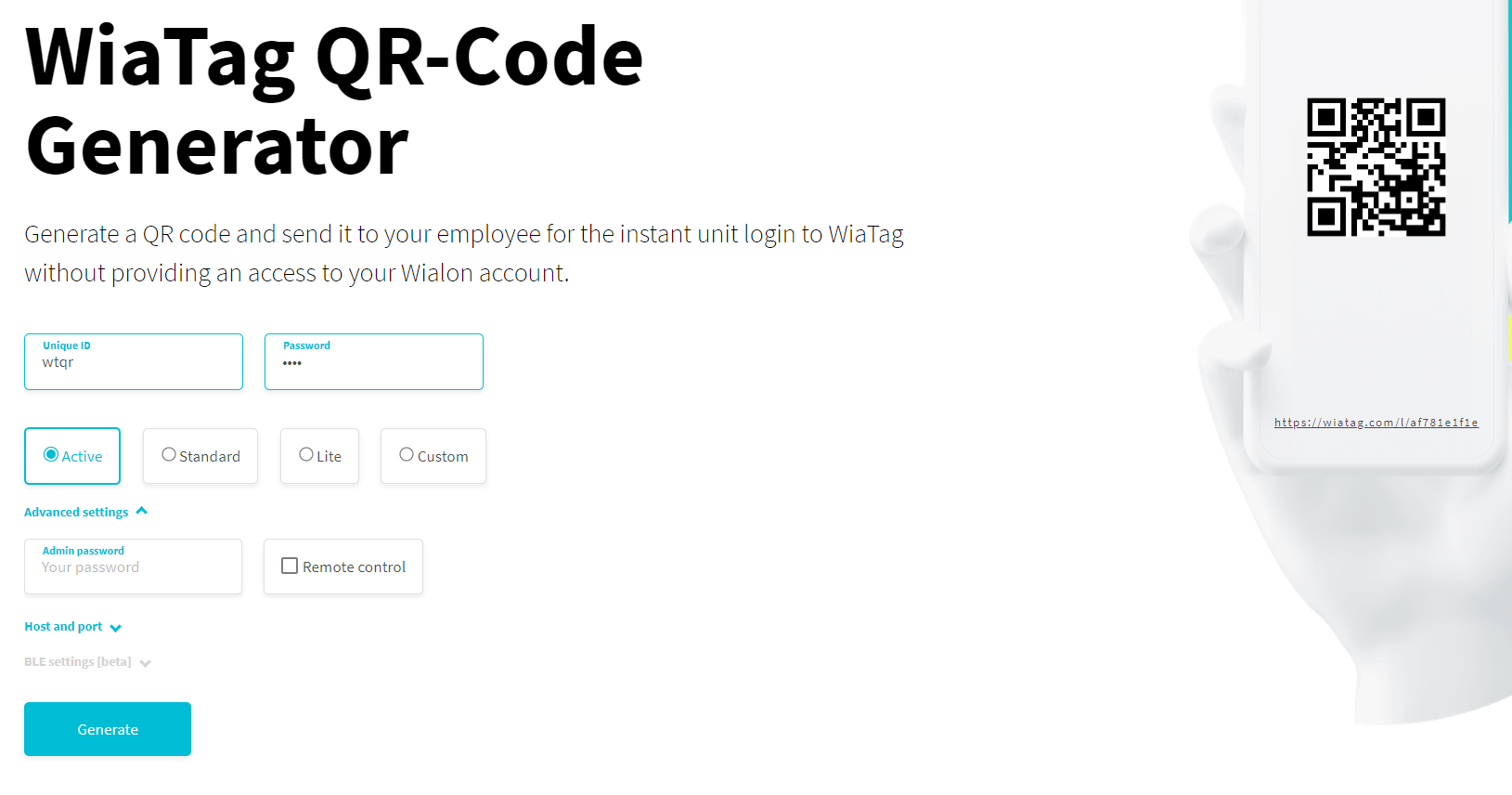
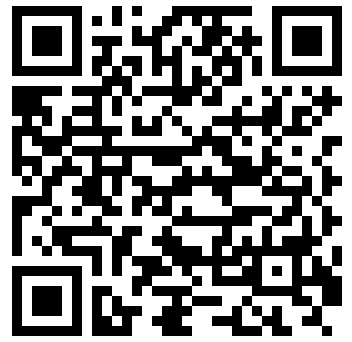
Пункт 3: Вам пересылается письмо с двумя QR-кодами.
Пункт 4: Далее вы запускаете на своём телефоне wi-fi/gprs и gps.
Пункт 5: После сканирования первого QR-кода, загружаете приложение WiaTag на свой мобильный телефон:
Пункт 6: Заходите в приложение WiaTag, выбираете способ авторизации “QR-код”, сканируете при помощи приложения переданный техподдержкой второй QR-код и попадаете на главный экран WiaTag (готовое к работе приложение).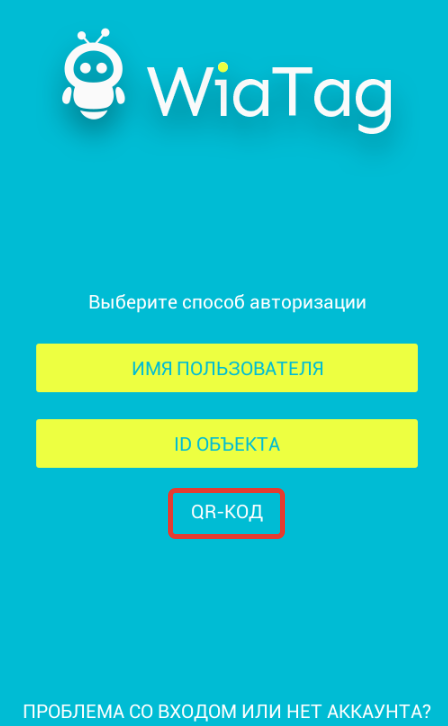
Пункт 7: В последующем вы можете настроить приложение под себя.
Уверены, теперь вам будет легче настроить приложение :)
Поделиться: